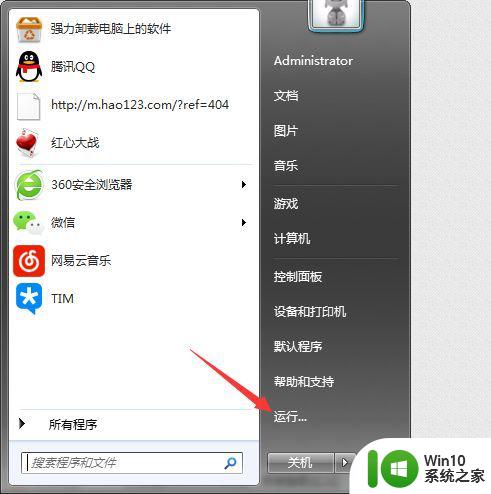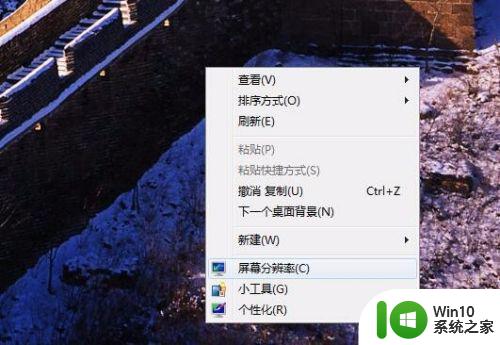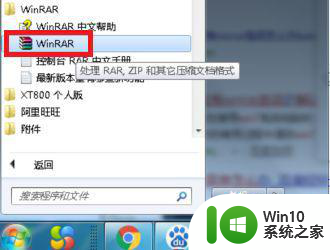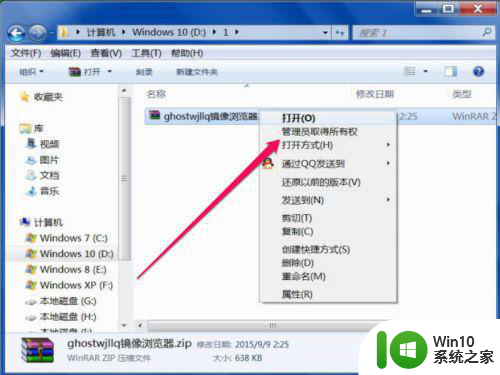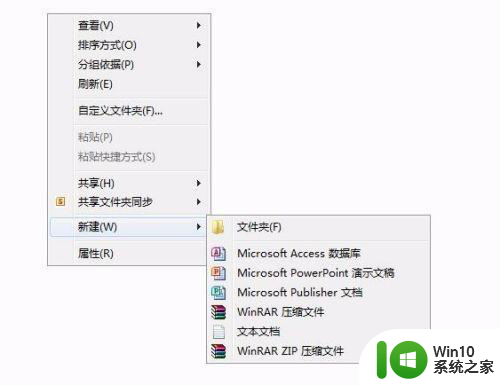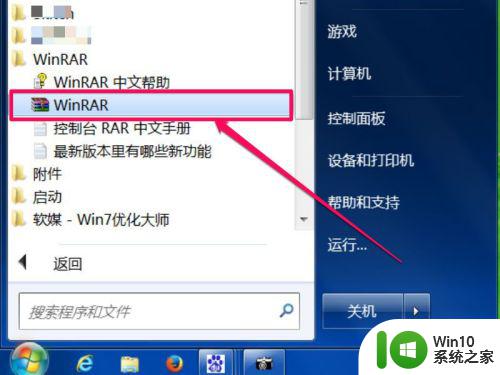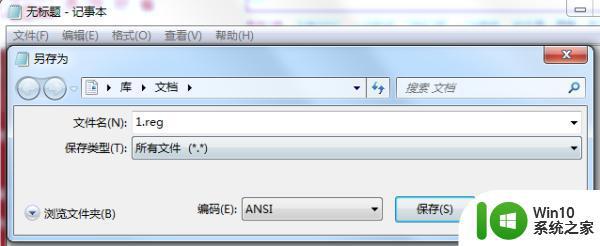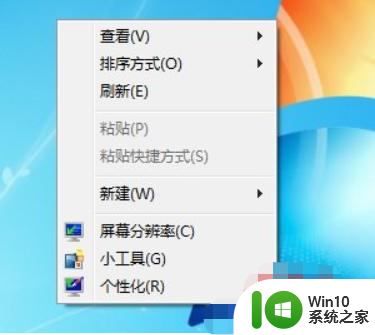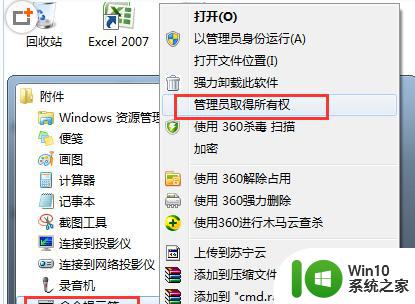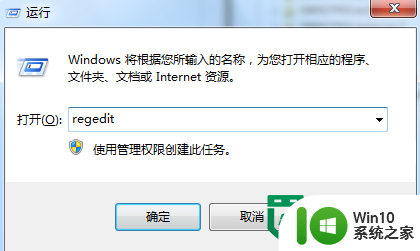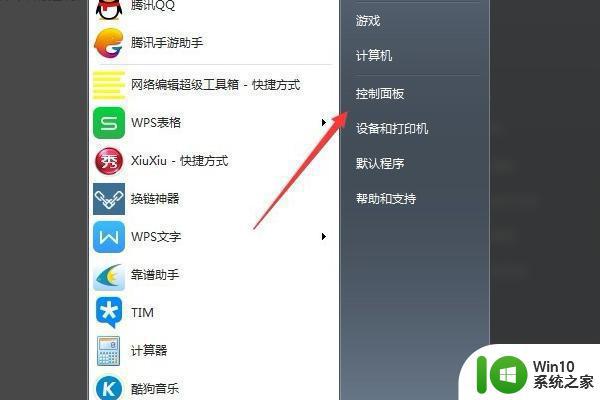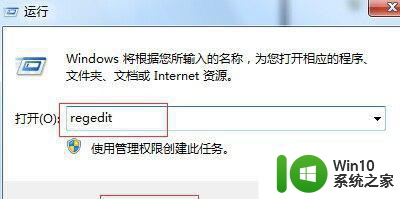win7鼠标右键没有记事本选项如何添加 win7鼠标右键没有记事本选项怎么办
在使用Win7系统时,有些用户可能会遇到鼠标右键没有记事本选项的情况,这时就需要进行一些操作来添加或解决这个问题,通常情况下,这可能是由于系统设置或者操作失误所导致的。不过不用担心只要按照正确的步骤进行操作,就可以很容易地解决这个问题。接下来我们就来看看如何添加Win7鼠标右键的记事本选项。
具体方法:
1、桌面状态下,同时按下windows键+R键,打开运行界面
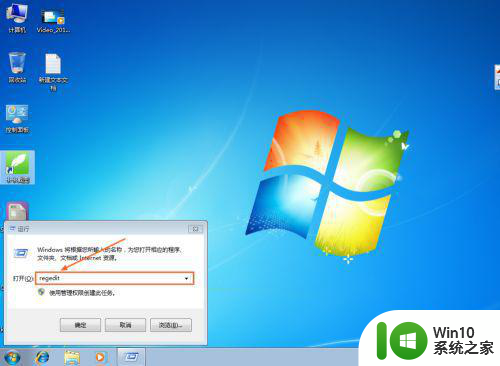
2、输入regedit,打开注册表编辑器
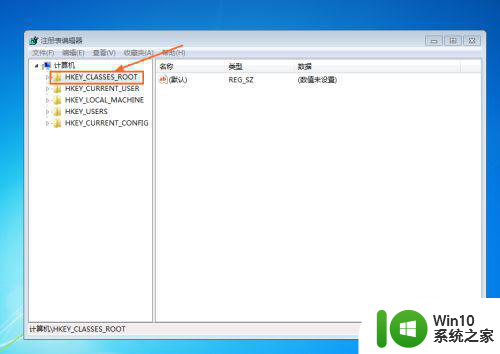
3、展开HKEY_CLASSES_ROOT,展开*文件夹
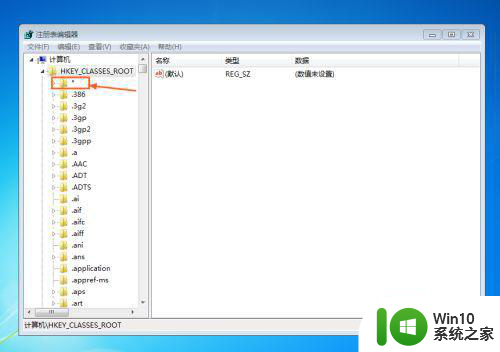
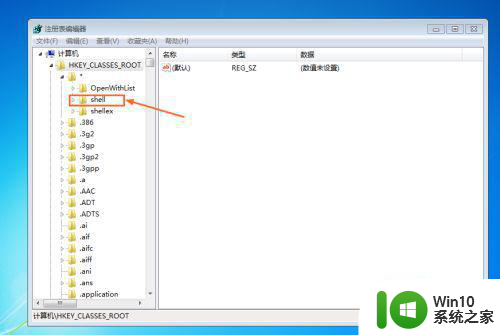
4、展开shell文件夹,在shell文件夹上单击右键,鼠标选中新建->项
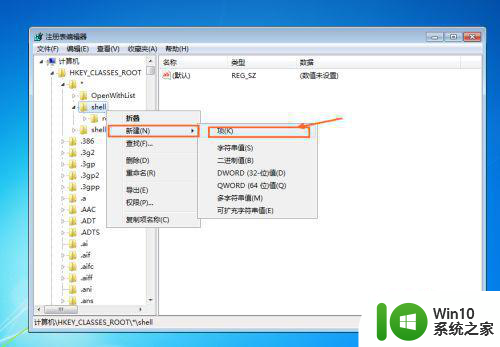
5、将新建项的名称改为“用记事本打开”
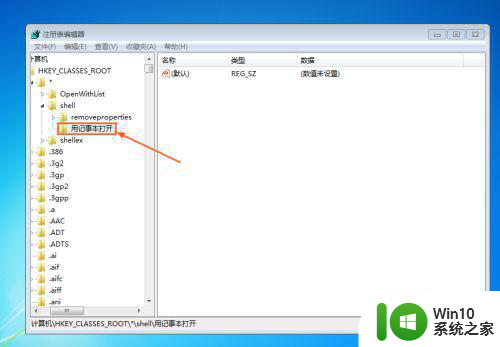
6、在“用记事本打开”文件夹上右键,选中新建->项
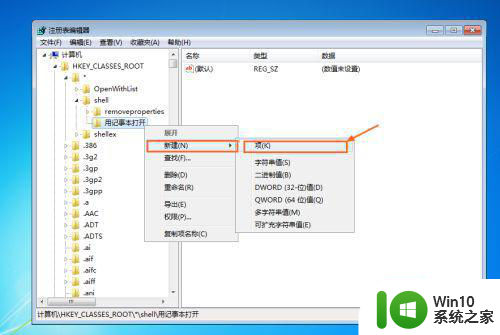
7、修改新建项的名称为command
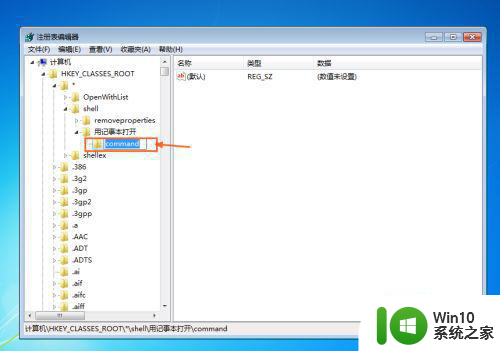
8、选中command文件夹,在右侧的“默认”上右键,点击修改
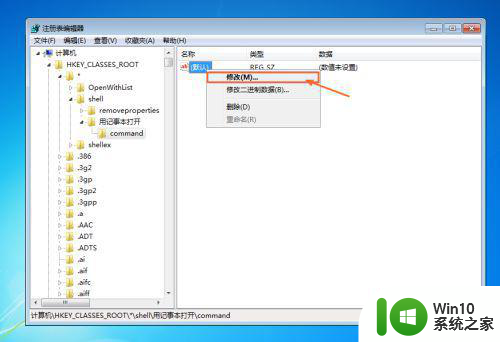
9、在数据数值中输入 notepad %1,关闭注册表编辑器,配置完成
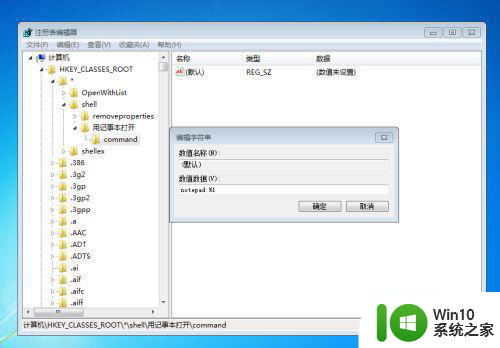
10、使用任意文档验证是否配置成功(右键快捷菜单中出现用记事本打开,并且成功用记事本打开文件,即配置成功)
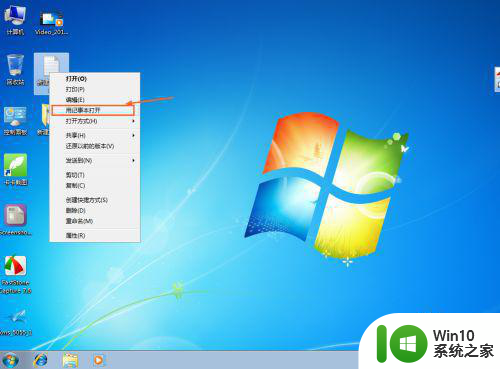
以上就是win7鼠标右键没有记事本选项如何添加的全部内容,有需要的用户就可以根据小编的步骤进行操作了,希望能够对大家有所帮助。